Kā pārvietoties Word 2007 tabulā
Uzziniet, kā efektīvi pārvietoties Word 2007 tabulā, izmantojot īsinājumtaustiņus un peles darbības, lai optimizētu savu darba plūsmu.
Ja vēlaties izveidot Word 2010 dokumentus, kuros ir vienumu saraksti, parasti vairāk nekā divi, jums ir vairāki veidi, kā pievērst uzmanību šiem sarakstiem, tostarp izmantot Word aizzīmju un rindu numerācijas līdzekļus.
Salikumā aizzīme ir tikai grafisks elements, piemēram, bumbiņa vai punkts, ko izmanto, lai izceltu vienumus sarakstā. Vārds lode cēlies no franču vārda boulette, un tam nav nekā kopīga ar lietām, kas nāk no šaujamieroča.
Lai tekstam lietotu aizzīmes, iezīmējiet rindkopas, kuras vēlaties uzņemt, un izvēlieties komandu pogu Bullets, kas atrodas cilnes Sākums grupā Rindkopa. Tūlīt jūsu teksts tiek ne tikai formatēts ar aizzīmēm, bet arī tiek ievilkts un padarīts viss glīts un kārtīgs.
Varat izvēlēties citu aizzīmju stilu, noklikšķinot uz izvēlnes pogas blakus komandai Bullets. Parādītajā sarakstā izvēlieties savu jauno aizzīmju grafiku vai izmantojiet komandu Definēt jaunu aizzīmi, lai izveidotu savu aizzīmju stilu.
Ja sarakstā ir vienumi, kas ir noteiktā secībā vai uz kuriem ir jāatsaucas citur, varat lietot ciparus vai burtus vai cita veida secīgu marķējumu. Lai tas notiktu, atlasiet rindkopas kā bloku un cilnes Sākums grupā Rindkopa noklikšķiniet uz komandas pogas Numerācija.
Noklikšķinot uz pogas, katra rindkopa tiek numurēta. Varat izmantot komandas pogas izvēlni Numerācija, lai izvēlētos citu secīgu formātu, piemēram, burtus vai romiešu ciparus, vai arī izvēlētos noteiktu numerācijas stilu. Vai arī, ja neviens no iepriekš definētajiem formātiem izvēlnē jūs neiepriecina, izvēlieties Definēt jaunu skaitļu formātu, lai izveidotu savu numurēto sarakstu.
Poga Daudzlīmeņu saraksts, kas atrodas cilnes Sākums grupā Rindkopa, tiek izmantota, lai numurētu daudzlīmeņu sarakstu, kas sastāv no apakšlīmeņiem un atkāpēm.
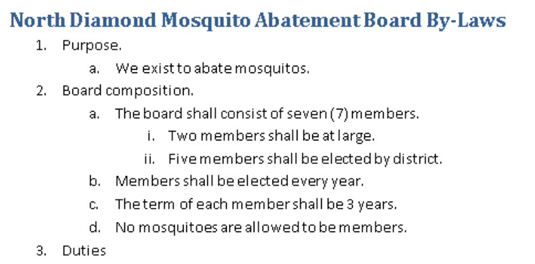
Varat izveidot daudzlīmeņu sarakstu no jauna vai piemērot formātu atlasītajam teksta blokam. Noslēpums ir izmantot taustiņu Tab un taustiņu kombināciju Shift+Tab rindkopas sākumā, lai rindkopas mainītu augstāk un zemāk daudzlīmeņu saraksta hierarhijā:
Nospiediet tabulēšanas taustiņu rindkopas sākumā, lai vairāklīmeņu saraksta formātā šai rindkopai būtu dziļāka atkāpe.
Nospiediet taustiņu kombināciju Shift+Tab rindkopas sākumā, lai atceltu rindkopas atkāpi uz augstāku līmeni daudzlīmeņu saraksta formātā.
Divreiz nospiediet taustiņu Enter, lai beigtu sarakstu.
Uzziniet, kā efektīvi pārvietoties Word 2007 tabulā, izmantojot īsinājumtaustiņus un peles darbības, lai optimizētu savu darba plūsmu.
Šajā sarakstā ir iekļautas desmit populārākās Excel funkcijas, kas attiecas uz plašu vajadzību klāstu. Uzziniet, kā izmantot <strong>Excel funkcijas</strong> efektīvāk!
Uzziniet, kā pievienot papildu analīzes slāņus jūsu Excel diagrammām, lai uzlabotu vizualizāciju un sniegtu precīzākus datus. Šis raksts apraksta visas nepieciešamās darbības.
Uzziniet, kā iestatīt <strong>rindkopas atkāpi</strong> programmā Word 2013, lai uzlabotu dokumenta noformējumu un lasāmību.
Uzziniet, kā pareizi ievietot slejas programmā Word 2010, lai uzlabotu jūsu dokumentu formātu un struktūru.
Apsveriet iespēju aizsargāt Excel 2007 darblapu, lai izvairītos no neplānotām izmaiņām. Uzziniet, kā aizsargāt un atbloķēt šūnas, lai nodrošinātu datu integritāti.
Programmas Excel 2013 PMT funkcija aprēķina periodisko mūža rentes maksājumu. Šī funkcija ir būtiska hipotekāro kredītu maksājumu plānošanai.
Mācieties, kā veikt t-testus Excel programmā, izmantojot datus un aprakstot trīs t-testu veidus, kas noderēs jūsu datu analīzes procesā.
Uzziniet, kā filtrēt datu sarakstu programmā Excel 2016, lai ērti paslēptu nevēlamus ierakstus un strādātu tikai ar nepieciešamajiem datiem.
Uzziniet, kā vienkārši pievienot datu etiķetes diagrammai programmā Excel 2007. Palīdziet noteikt vērtības, kas tiek rādītas katrā datu punktā, izmantojot dažādas izvietošanas un formatēšanas iespējas.







